Fekete-fehér fotózás. Képszerkesztő. Hogyan készítsünk fekete-fehér fényképet

Sok fotós egyetért abban, hogy a vintage fekete-fehér fényképeknek annyira vonzó varázsa és varázsa van, hogy a modern digitális megfelelőik, amelyek nélkülözik a "lelket", nem felelnek meg nekik. Természetesen a fekete-fehér fényképezés nem igényel régi fényképező filmeket, oldószereket és előhívókat... Az elkészítéséhez csak egy modern digitális fényképezőgépre van szükség.
Milyen előnyei vannak az ilyen képeknek?
Természetesen nem mindenki kreatív ember, aki finoman érzi a kép stílusát és karakterét. Vannak-e olyan valódi előnyei a fekete-fehér fotózásnak, amelyet egy képzett fotós kihasználhat? Igen, és sok van.
Az tény, hogy a fekete-fehér fényképezés nemcsak nosztalgiát gerjeszt a közönségben, hanem magára a képre is összpontosítja a figyelmét. Ez különösen értékes a portréknál: elgondolkozott már azon, hogy miért szeretik ezt a képformátumot? A helyzet az, hogy lehetővé teszik, hogy az előtérre összpontosítson, jelentéktelenné téve mindent, ami a személy mögött van. Ezen túlmenően egy ilyen kép lehetővé teszi a fotón lévő objektumok további költség nélküli feldolgozását.
Ezenkívül a fekete-fehér fényképezés nélkülözhetetlen a szoba díszítésekor, amikor egy bizonyos hátteret szeretne beállítani. Még a tiszteletreméltó tervezők is gyakran alkalmazzák ezt a módszert, így Ön is kipróbálhatja magát ezen a területen.
hogyan kell elkészíteni?
A legtöbb modern digitális fényképezőgép rendelkezik automatikus felvételkészítési móddal ebben az üzemmódban. Érdemes ezt a programot használni? Nem nem és még egyszer nem! Sokkal ésszerűbb a normál módban fényképezni, ilyenkor „elszínezi” a képeket, több tucat paramétert lehet beállítani, amit a fényképezőgép egyszerűen „levág”. Ezenkívül ugyanazt a Photoshopot használja, és visszaállíthatja a gyönyörű régi fekete-fehér fényképeket azok beolvasásával és a színegyensúly javításával.
Először a nagy népszerűségnek örvendő Photoshopot nézzük meg, majd kitérünk még néhány képszerkesztőre.

Gyors módja annak, hogy egy fényképet fekete-fehérré konvertáljon
Először nyissa meg a konvertálni kívánt fényképet. Lépjen a "Kép" menübe, lépjen a "Javítások" menüpontba, ahol kattintson a "Desaturate" parancsra. Meg kell jegyezni, hogy ez az algoritmus lehetővé teszi, hogy néhány másodperc alatt bármilyen fényképet fekete-fehérré varázsoljon, de az eredmény valószínűleg nem ösztönöz majd további kutatásokra... Így készül egy fekete-fehér fénykép Photoshop, ha a felhasználó túl lusta ahhoz, hogy időt töltsön vele.
A fénykép lapos és homályos. Egyszóval jobb, ha automatikus üzemmódokat használ a „szappandobozban” ...
Fekete-fehér beállító rétegek
Sokkal jobb a "Fekete-fehér" réteg használata. Ez a módszer nemcsak egyszerű, hanem visszafordítható is. Az a tény, hogy a programba történő mentéskor a második réteget módosítja, nem az eredeti képet, ami széles körű kreatív kísérleteket tesz lehetővé. Ráadásul egy ilyen fekete-fehér fénykép valóban terjedelmes és gyönyörű.
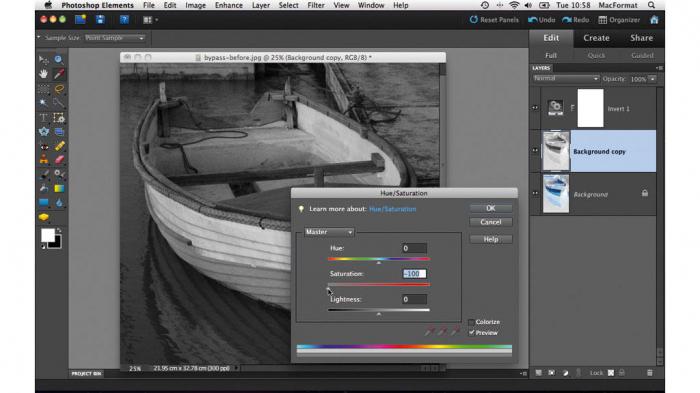
A kép átalakítása
Először meg kell nyitnia az újra elkészíteni kívánt fényképet. Kattintson duplán a bal egérgombbal a "Háttér" lapon, ha korábban inaktív volt. Fekete-fehér réteg létrehozásához néhány egyszerű lépést kell követnie.
Először meg kell nyitnia a „Javítás” palettát (kövesse az „Ablak / Javítás” útvonalat), majd kattintson a bal gombbal a „Fekete-fehér” réteg ikonjára, amely vizuálisan hasonlít egy átlós vonallal elosztott téglalapra. két felére. Közvetlenül ez után egy elszíneződött képű réteg jön létre, ami után egyszerre több csúszkával ellátott párbeszédablak jelenik meg, amelyekkel beállíthatjuk a pontos színátmenetet. 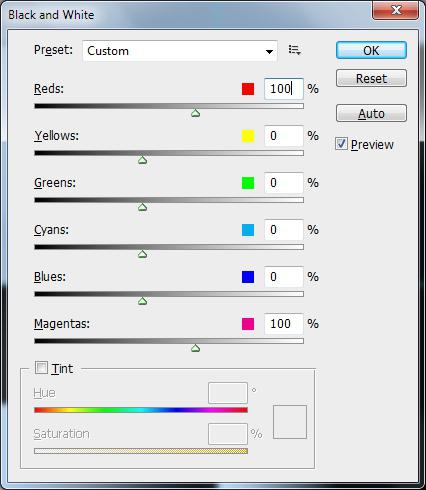
De hogyan lehet egy fényképet fekete-fehérré tenni, de ugyanakkor fenntartani a maximális kontrasztot a kép különböző zónái között? A legnagyobb kontrasztú kép eléréséhez csak mozgassa a csúszkákat, amíg a minőség nem megfelelő. A csúszkákat jobbra húzva világosabbak lesznek a színek, balra húzva pedig sötétebbek lesznek.
A paletta tetején van egy legördülő lista: kísérletezzen az elemeivel. Talán érdekes hatást érhet el. Ha az "Auto" gombra kattint, a képszerkesztő az "ideális" kép paramétereit szürkeárnyalatban jeleníti meg a monitoron. Ez a gomb akkor is használható, ha a képek színtelenítésével kapcsolatos kísérletei valahol rosszul sültek el.
szépia hatás
Emlékszel a késő Szovjetunió viszonylag friss fotóira, ahol nemcsak fekete-fehér színek voltak, hanem barna árnyalat is? Tudod, hogyan lehet ilyen vonzó hatást elérni egy modern képen? Nincs is könnyebb! 
A paletta tetején található egy Tint jelölőnégyzet is. Ha bejelöli, és rákattint az „OK” gombra, a program automatikusan barna árnyalatot (szépia hatást) ad hozzá, ez a kép minden elemére vonatkozik. A zászlótól jobbra egy színes négyzet alakú ikon található: kattintson rá, ha további árnyalatokat szeretne hozzáadni a képhez. Ily módon úgynevezett hamis kéttónusú fényképek készíthetők.
Így készíthet fekete-fehér fotót.
ZSINÓR
A fentiek mindegyike igaz a Photoshopra. Kétségtelen, hogy ez az alkalmazás elismert világelső. De van-e más fotószerkesztő, amely ingyenes és ugyanolyan működőképes? Van egy. GIMP-nek hívják, és régóta a fizetős versenytársa alternatívájaként szerepel.
Az igazság kedvéért meg kell jegyezni, hogy nem minden esetben lesz megfelelő egy ilyen csere, de az említett program több mint elegendő a fényképek elszíneződéséhez.
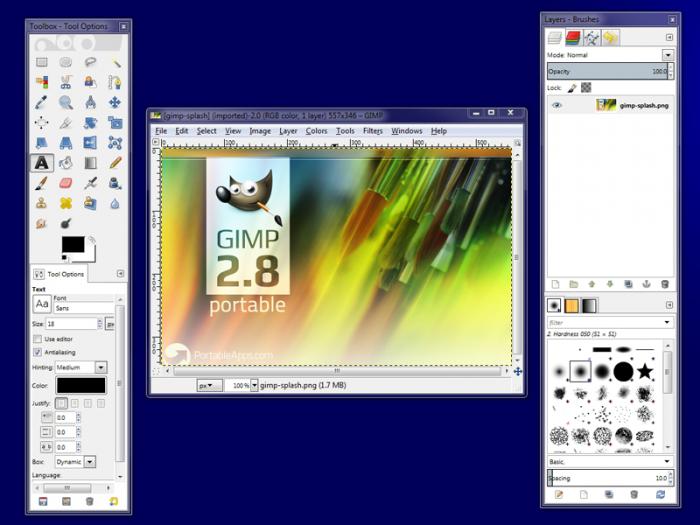
Korrekciós rétegek használata a Channel Mixerben
Rögtön megjegyezzük, hogy ez a fotóprogram ugyanúgy rétegeket használ, így itt szinte minden trükk, ami a Photoshop esetében használható, releváns. Először győződjön meg arról, hogy a „Háttér” nyitva van a megnyitott képen, kattintson a bal egérgombbal a paletta alján átlósan áthúzott kétszínű kört ábrázoló ikonra, majd válassza a „Csatornák keverése” lehetőséget. opciót a megjelenő helyi menüben.
Ezt követően azonnal megnyílik a „Javítás” párbeszédpanel, melynek felső részén jelölje be a „Monochrome” jelölőnégyzetet, majd az itt található legördülő listából válassza ki a program által kínált egyértelműsítési lehetőségek egyikét. Ezzel a módszerrel gyönyörű fekete-fehér fényképeket készíthet, amelyek minden egyes elemét külön-külön szerkesztik.
Fontos! Ha nyomtatási minőségű képet szeretne készíteni (ami aztán kinyomtatható), akkor célszerű ehhez speciálisan kalibrált monitort használni. Ellenkező esetben biztosan csalódni fog a színek és árnyalatok fényerejének eltérése miatt.
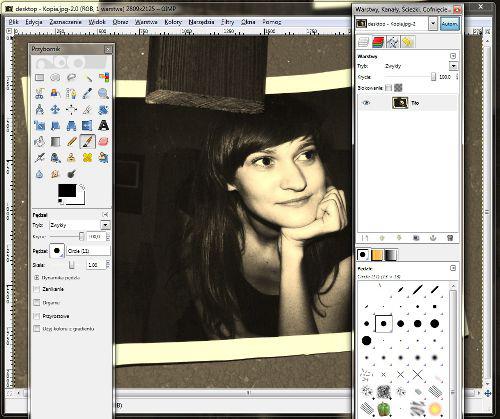
A "Fényerő" használata
Mire való a Lightness csatorna? Ebben tárolja az alkalmazás a kép összes megvilágítási paraméterét, amelyek a kép összes látható kontúrját is alkotják. Így, ha az összes többi képbeállítástól elkülönítve veszi, normál fekete-fehér fényképet kap.
Nyissa meg a "Kép" menüt, válassza ki a "Mód" elemet, majd kattintson a "Csatorna" lehetőségre. Megjelenik egy azonos nevű paletta, amelyen ki kell választania a „Fényerő” elemet. Ha nem tetszik az eredmény, térjen vissza a „Mód” elemhez, és válassza ki a „Szürkeárnyalatos” opciót. Kattintson a bal egérgombbal az "OK" gombra, ami után a GIMP automatikusan törli az összes meglévő színinformációt.
A paraméterek további fokozatossága
A kép fekete-fehér lesz. Ha a fekete-fehér fotók alaposabb és részletesebb feldolgozására van szüksége, próbáljon "játszani" a paraméterekkel, elérve a kép színének, fényerejének és kontrasztjának ideális megjelenítését. Megjegyzendő, hogy ez a módszer sok esetben szükségtelenül fényes, de halvány mintát ad. Viszont lehet játszani ilyen színátmenetekkel, érdekes elmosni
Egyébként emlékszel, mit beszéltünk a cikk legelején a profi fotósok technikáiról? Igen, igen, ennek a módszernek a segítségével keltenek elképesztő hatást, amikor a képen látható arc szó szerint a saját életét éli. Ez a "csoda" az ember szokásos pszichológiai tulajdonságainak köszönheti létezését: egyrészt a színes képeken folyamatosan figyelünk a háttérre, még ha öntudatlanul is. Másodszor, a fekete-fehér fényképek önmagukban a központi figurára késztetik az embert. Tekintettel arra, hogy a háttér már kezd elmosódni, az agy önkéntelenül is az előtérre fókuszál, és egyre több részletet ragad ki.

A Camera Raw beépülő modul használata
Ha Ön professzionális fotós, aki RAW formátummal dolgozik, javasoljuk a Camera Raw beépülő modul használatát a fényképek konvertálásához. Nem csak GIMP-ben, hanem Photoshopban is ugyanolyan sikerrel használható. Töltse le a modult a hivatalos webhelyről, majd megkezdheti a létrehozást és a kísérletezést.
A modul megfelelő használata
A Camera Raw főablakában nyissa meg a HSL/Szürkeárnyalatos ablakot. Ehhez kattintson az azonos nevű gombra. Jelölje be a "Konvertálás szürkeárnyalatossá" jelölőnégyzetet. A munkaablak jobb oldalán azonnal megjelenik egy panel csúszkákkal. A kép kontrasztjának növeléséhez egyszerűen világítsa meg a kép bármely részét a csúszka jobbra mozgatásával. A cikkünk tetején azonban pontosan ugyanerről beszéltünk, így ott láthatja a vonatkozó ajánlásokat.
Ezután meg kell nyitnia a „Basic” (Basic) panelt, majd „játszani” az „Exposure” (Exposure) csúszkával, részletesen beállítva a fekete-fehér kép összes paraméterét. Próbáljon meg "játszani" a beállításokkal, ami után maga is meg fog lepődni, milyen ellenállhatatlan benyomást kelthet egy "rendes" fekete-fehér fotó!

festékháló
Ha nem vagy tapasztalt felhasználó, akkor valószínűleg már volt ideje kételkedni abban, hogy képes-e elsajátítani a fent leírt programok képességeit. Ami azonban nem meglepő, hiszen meglehetősen bonyolult felülettel rendelkeznek. Emiatt nem kívánatos, hogy a kezdő felhasználók ezeket az alkalmazásokat csak azért telepítsék, hogy több fotót fekete-fehérré alakítsanak.
Ezért a nem túl magabiztos és "kezdő" művészek számára azt javasoljuk, hogy telepítsék számítógépére a Microsofttól származó, teljesen ingyenes PaintNet programot. Kompakt mérete ellenére nagyon funkcionális, céljainkra eredményesen használható. Viszont szinte minden ma létező ingyenes fotóprogram pontosan így írható le.
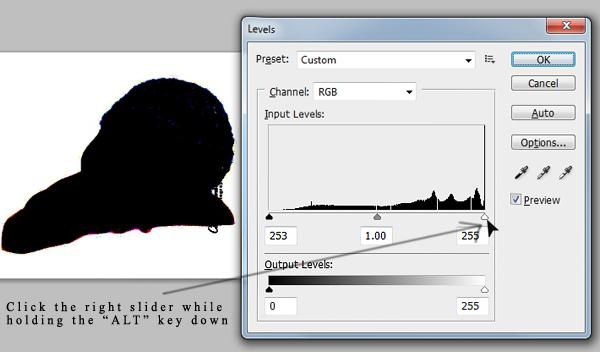
Munka rétegekkel
Mivel ez az alkalmazás is rétegeket használ, ezért munkánk fő szakaszai sok tekintetben hasonlóak lesznek a fent leírt technikákhoz, de sokkal kellemesebb lesz a munka. Ez nagyrészt annak köszönhető, hogy itt a felület a lehető legegyszerűbb. Először másolja ki azt a réteget, amely a színes kép másolatát fogja tartalmazni. Lépjen a "Rétegek" menübe, majd válassza a "Réteg megkettőzése" lehetőséget. Amint látja, minden a lehető legegyszerűbb és elérhető.
A kép kívánt részét azonban közvetlenül a "Rétegek" ablakból másolhatja. Később szükségünk lesz rá. Az említett eljárás után két réteg marad, amelyek mindegyike pontosan ugyanazt a képrészletet tartalmazza. Ugyanebben a "Rétegek" menüben kapcsolja ki a kép felső részét a megfelelő elemre kattintva a bal egérgombbal.
Lépjen a "Javítások" menübe, majd válassza ki a "Fekete-fehér készítés" jellemző nevű elemet. Ezt követően a kép teljesen elszíneződik. Meg kell jegyezni, hogy a képminőség ebben az esetben nem biztos, hogy túl lenyűgöző. Ne feledje, hogy a beszkennelt régi fekete-fehér fényképeket erősen nem javasoljuk ilyen módon feldolgozni, mivel minőségük súlyosan romolhat.

Lehet-e monokróm képet színezni?
Miután annyi időt töltött a színes képek monokrómmá alakításának leírásával, itt az ideje, hogy megtegye az ellenkezőjét. Színes kollázst készítünk egy régi nagymama képéből, mintha nemrég rögzítették volna egy modern fényképezőgéppel. Valódi? Igen, de türelmesnek kell lenned.
Először elő kell vennie az „Ecset” eszközt, majd óvatosan és következetesen meg kell festenie a fénykép töredékeit. Ha elkészült a kép bármely részével, ideje megváltoztatni az adott réteg keverési módját. Megállhat a "Dim" vagy a "Soft Light"-nál. Mellesleg, a virágok fekete-fehér fényképei tökéletesen festettek így. Azonnal megjegyezzük, hogy erre azért van szükség, mert az egérrel valószínűleg nem tudja elérni a kívánt pontosságot.

A fénykép különböző területein különböző algoritmusok kombinálásával elérheti a kívánt hatást. Szándékosan nem mondjuk a „könnyű” szót, mivel ez az egész folyamat sok időt vesz igénybe. Igen, hosszú, monoton és kicsit unalmas is, de az eredmény megéri! A fekete-fehér fényképek színezése a következőképpen történik. Ha nem szeretne szerénytelen összegeket fizetni a családi archívumból készült fotók rendszerezéséért, megpróbálhat mindent megtenni.
Felhívjuk figyelmét, hogy az ilyen rendezvények türelmet és kitartást igényelnek, ezért azt tanácsoljuk, hogy készletezzen rájuk. Sok szerencsét!